网友彩色提问:oppor17如何录制屏幕
现在不少用户都使用安卓手机中的录屏功能,那么你们知道oppor17如何录屏呢?下文就为你们带来了oppor17中录屏的具体操作流程。
一、oppor17竖屏模式下录屏方法
1、下拉菜单栏,点击【开始录制】按钮,即可开始录屏。
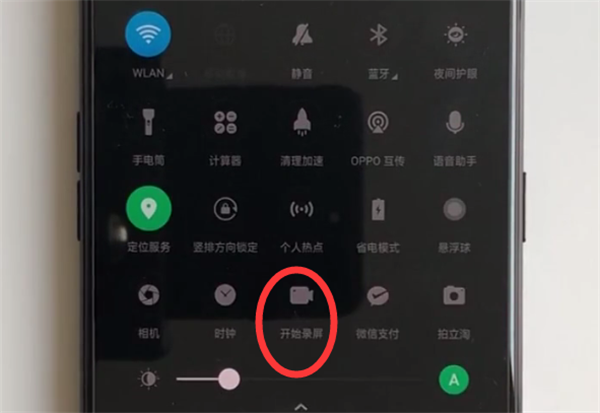
2、屏幕录制时,手机桌面上会显示红色按钮,表示屏幕正在录制。
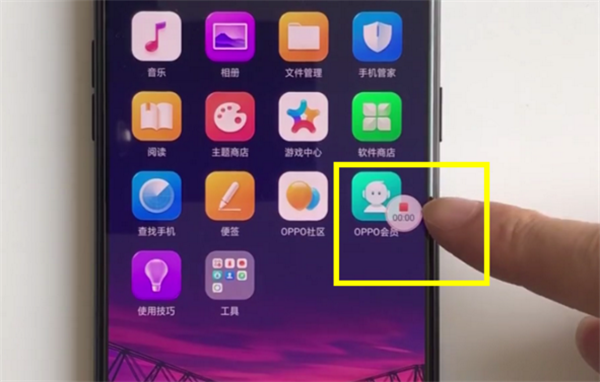
3、点击红色按钮,即可结束录屏,并且会弹出录屏文件保存信息,点击窗口即可进行播放、编辑、发送等操作。
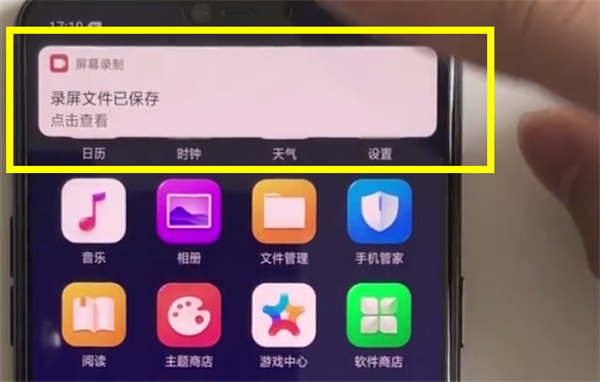
二、oppor17横屏模式下录屏方法
横屏模式下,我们使用OPPO手机刘海位置的录屏快捷方式录制屏幕即可,方法如下:
1、横屏模式下,我们用手指从手机屏幕的顶端向内划动,呼出多个应用;
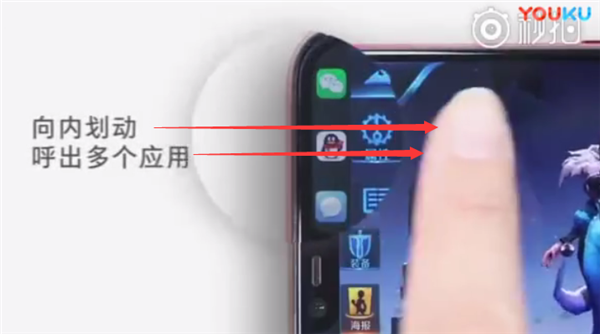
2、在呼出的应用下方,有录屏按钮,点击录屏即可。
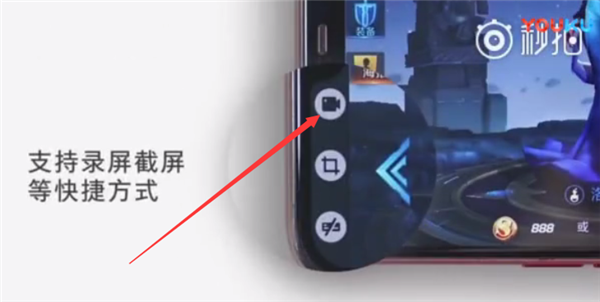
上文就是小编为你们带来的oppor17中录屏的具体操作流程,你们都学会了吗?


![oppo游戏空间怎么弄出来[oppo怎么打开游戏助手功能]](https://m.oppozhijia.com/uploadfile/2023/09/12/1338/645c79dd5cdc4.jpg)
![OPPO手机怎么调美颜功能[oppo手机怎么调美颜效果]](https://m.oppozhijia.com/uploadfile/2023/09/12/1223/645c9aa5194a2.jpg)
![opporeno6pro如何关闭hd功能[opporeno6pro如何关闭HD]](https://m.oppozhijia.com/uploadfile/2023/09/12/1318/645c8249c7a4d.jpg)
![opporeno6怎么唤醒语音助手[opporeno6pro语音唤醒功能]](https://img.baiozhuntuixing.com/uploads/images/20210716/20210716135120_12595.png)
![oppo find x3 pro显微镜怎么用[oppo find x3pro显微镜功能]](https://img.baiozhuntuixing.com/uploads/images/20210715/20210715111512_51951.jpg)











